
Windows 11 telah dikeluarkan untuk seketika dan Microsoft telah memperkenalkan banyak perubahan sejak dikeluarkan. Banyak tetapan kini telah dialihkan dari Panel Kawalan ke apl Tetapan, yang boleh menyukarkan untuk mencari tetapan umum. Jika anda ingin menukar alamat IP get laluan lalai pada Windows 11, anda boleh mulakan di sini.
Anda boleh menukar get laluan lalai dalam Windows 11 menggunakan apl Tetapan atau menggunakan CMD. Ikuti mana-mana bahagian berikut untuk membantu anda melalui proses, bergantung pada keperluan dan keperluan semasa anda. Jom mulakan.
Tekan Windows + ipapan kekunci untuk membuka apl "Tetapan". Klik pada Rangkaian & Internet.
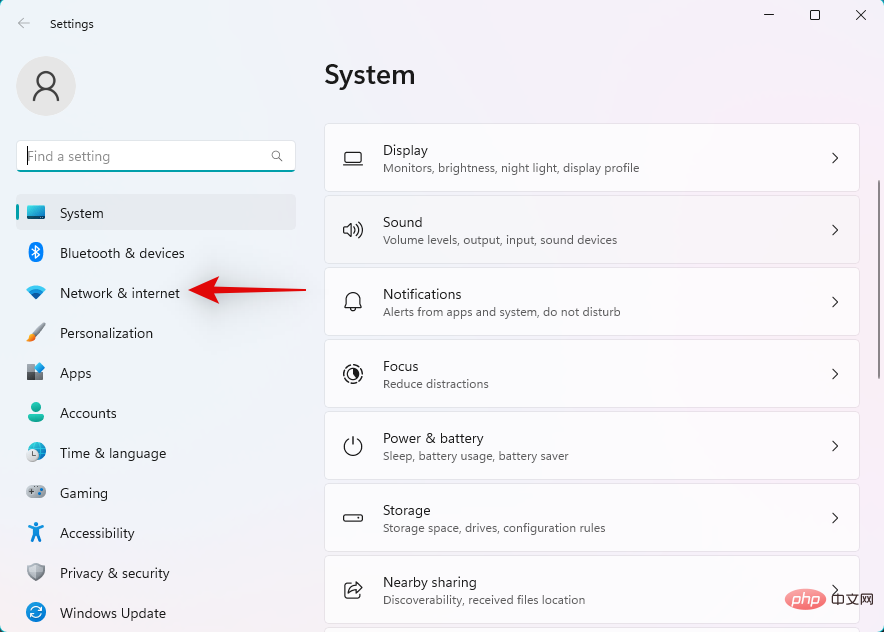
Klik dan pilih jenis rangkaian semasa anda, Wi-Fi atau Ethernet. Kami akan memilih Wi-Fi untuk tutorial ini.
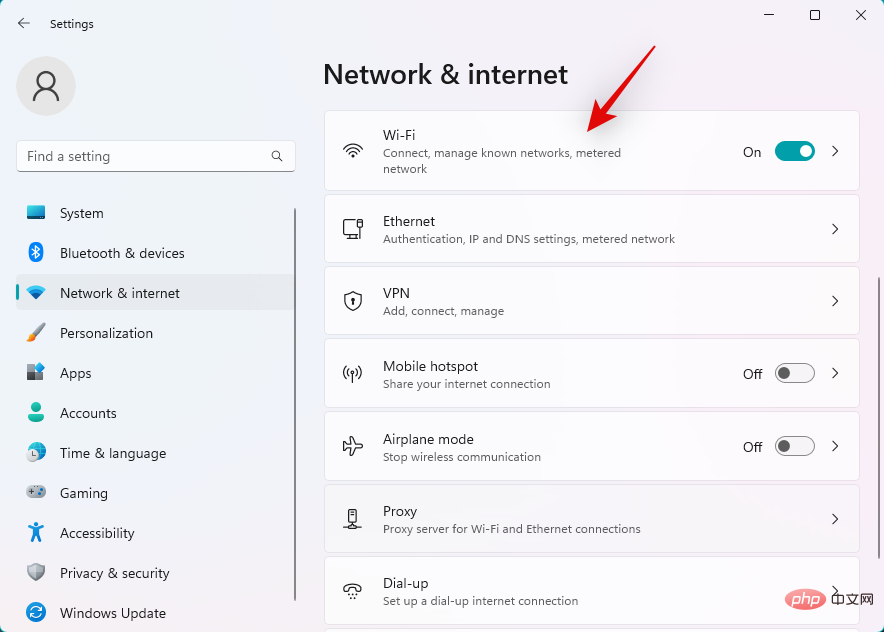
Klik Sifat Perkakasan.
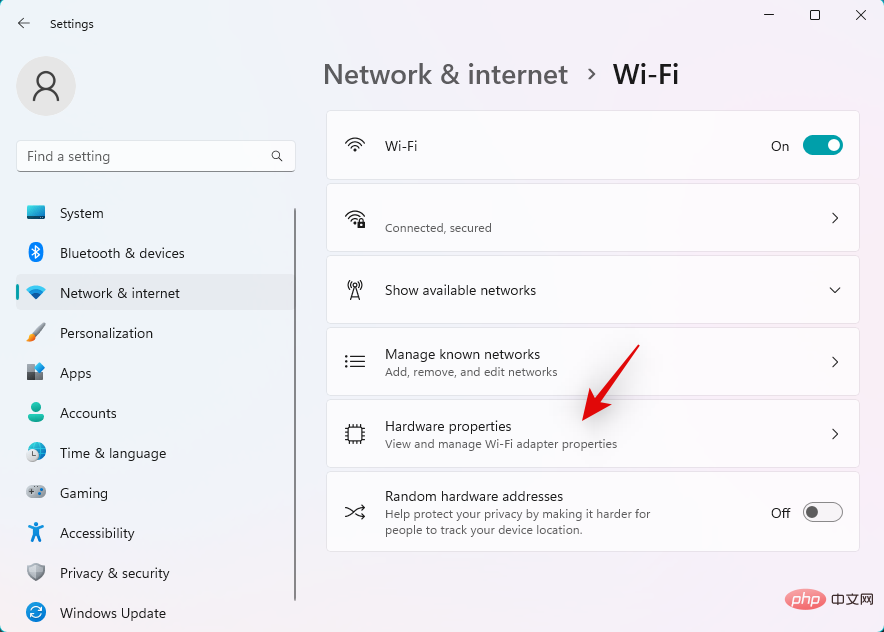
Sekarang klik Edit di sebelah tugasan IP.
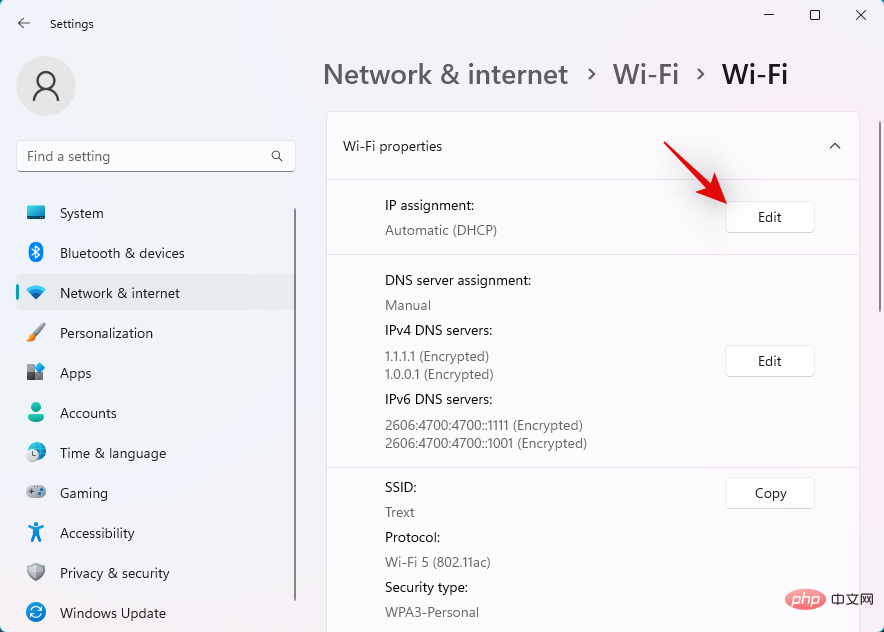
Klik menu lungsur di bahagian atas dan pilih Manual.
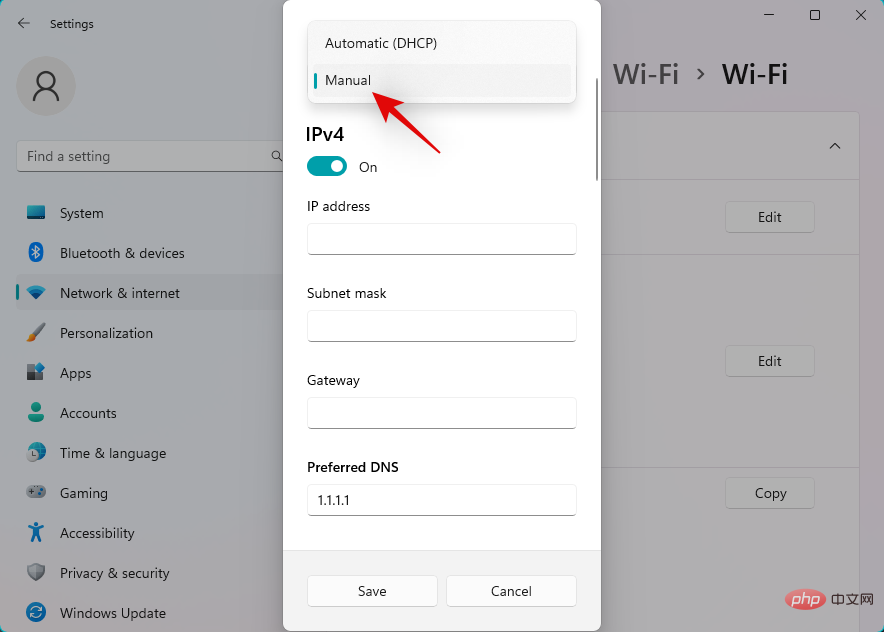
Hidupkan suis IPv4.
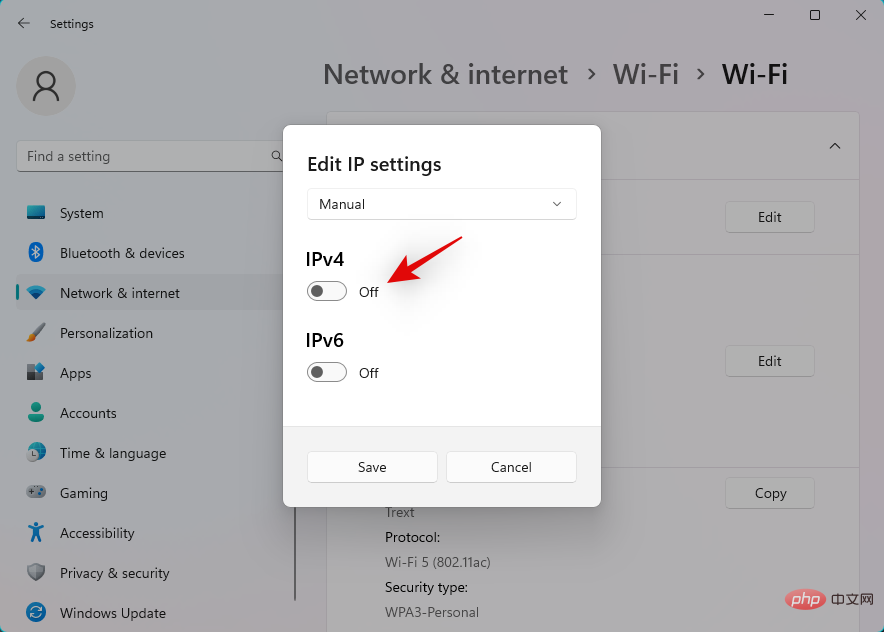
Masukkan butiran di bawah mengikut pilihan anda.
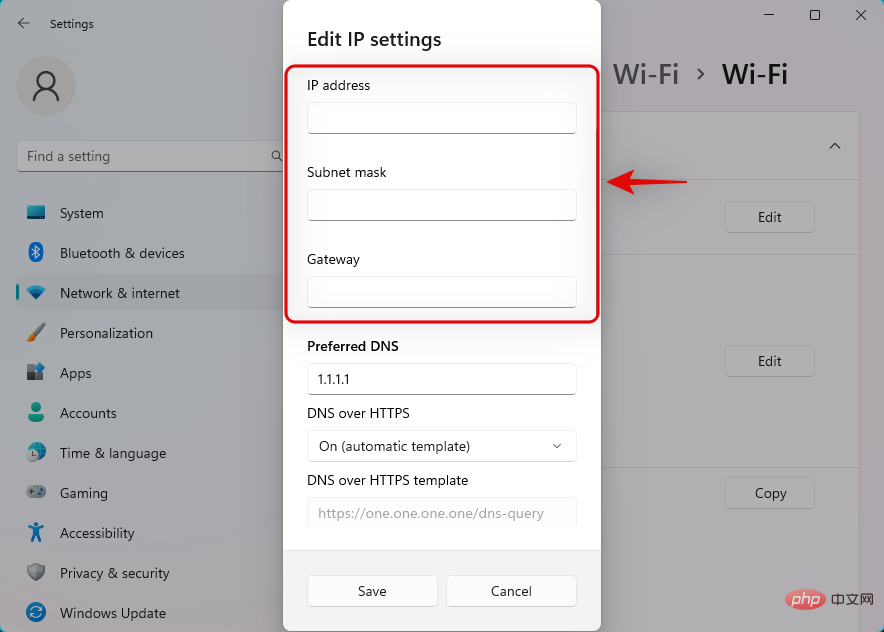
Anda juga boleh menyediakan DNS tersuai mengikut keutamaan anda. Jika perlu, tatal ke bawah dan tetapkan get laluan lalai IPv6 sama.
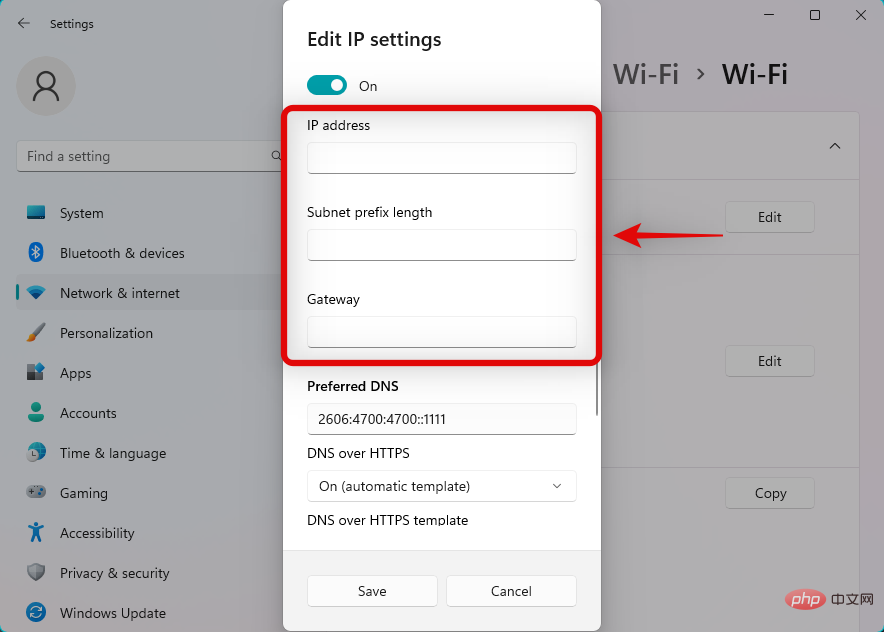
Apabila selesai, klik Simpan.
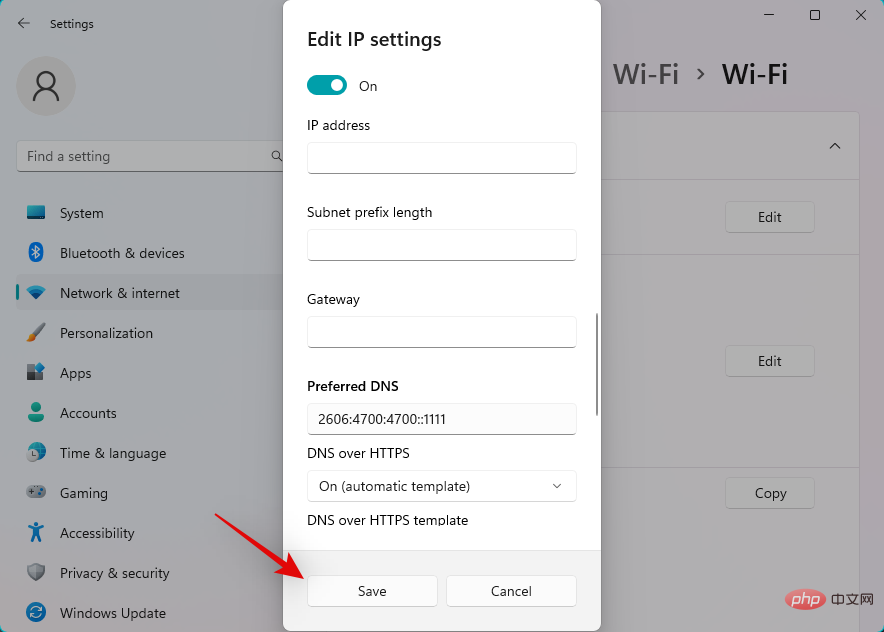
Itu sahaja! Anda kini akan mengkonfigurasi gerbang lalai pada Windows 11.
Tekan Windows + R untuk melancarkan Run.
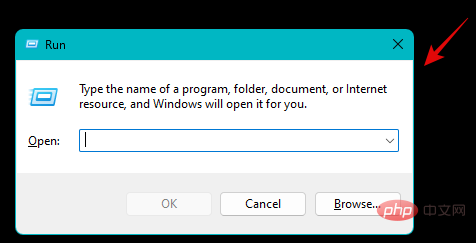
Taip yang berikut dan tekan Ctrl + Shift + Enter.
cmd
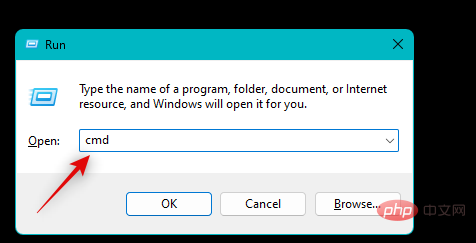
Taip arahan berikut dan tekan Enter. Gantikan IP, MASK dan DEFAULTGATEWAY dengan dengan nilai pilihan anda.
netsh int ip set address "Local Area Connection" address=<code>netsh int ip set address "Local Area Connection" address=<strong>IP</strong> mask=<strong>MASK</strong> gateway=<strong>DEFAULTGATEWAY</strong>IP
MASK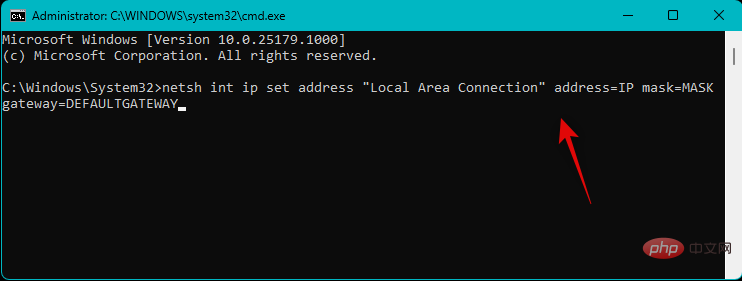 gateway=
gateway=
exit
Gerbang lalai anda kini akan dikonfigurasikan dalam Windows 11. Gunakan arahan berikut untuk menutup CMD. 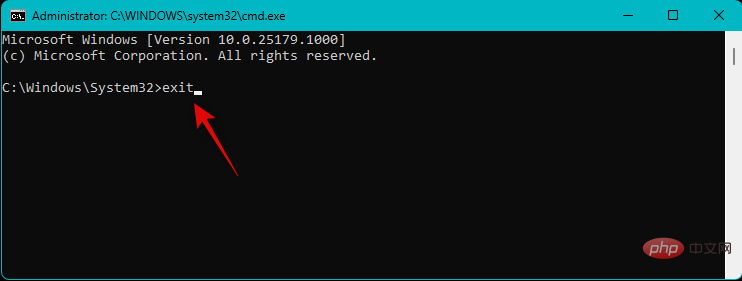
Atas ialah kandungan terperinci 2 Cara Sangat Mudah untuk Menukar Gerbang Lalai pada Windows 11. Untuk maklumat lanjut, sila ikut artikel berkaitan lain di laman web China PHP!




